01.Word转PPT
①打开...
我们在工作中,处理文件的时候经常需要转换格式,今天就来跟大家聊聊,Word、PPT、PDF文件之间的格式转换问题,只需要简单的操作就能完成。

01.Word转PPT
①打开Word文档,通过点击【文件】-【选项】-【快速访问工具栏】-【不再功能区的命令】,添加【发送到Microsoft PowerPoint】,再点击【确定】。
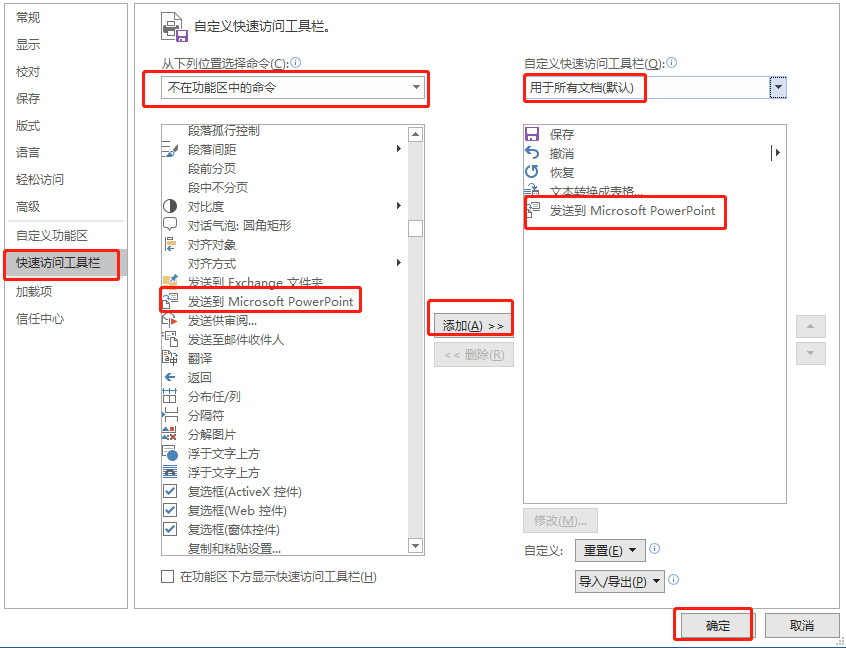
②从快速访问工具栏中,选择这个按钮,就可以快速生成一个原始PPT了。
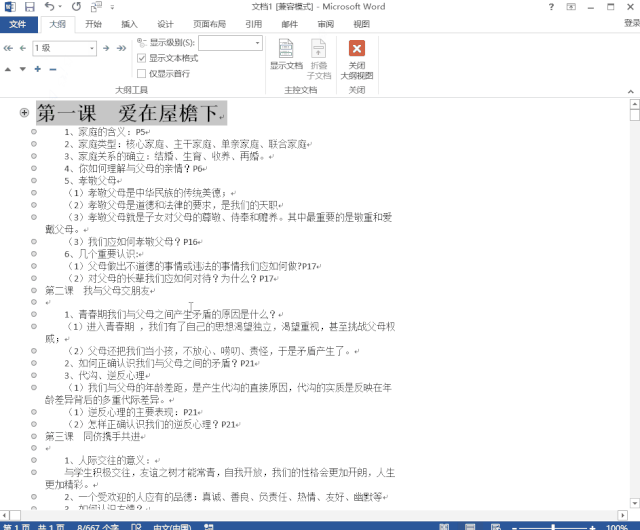
值得注意的是:我们将Word转成PPT前,一定要先将Word在大纲视图中分为很多个等级,这样转的时候就不用调整格式了。
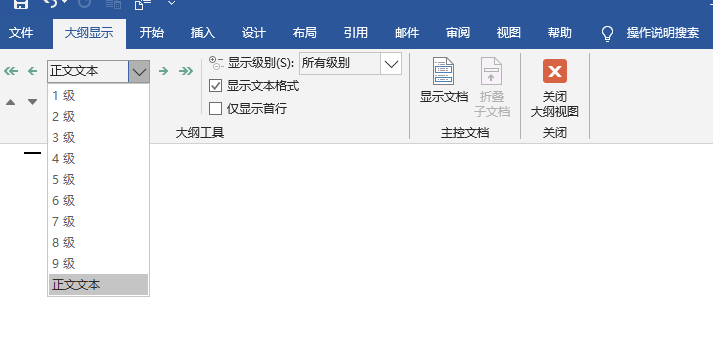
02.PPT转PDF
平常为了文件便于保存,我们会将文件转成PDF格式,这样就不怕乱码或者不兼容等问题了!Word和PPT转成PDF非常的简单,另存为就可以搞定。
如何用Word写出一篇规范的论文
写论文是学术研究的一项重要任务,而使用Microsoft Word可以帮助我们更加高效地完成这项任务。在写论文时,以下是一些注意事项,可以帮助你
操作步骤:点击进入Word或者PPT文件,选择【文件】-【另存为】-【浏览】,保存类型直接选择【PDF】格式进行保存。
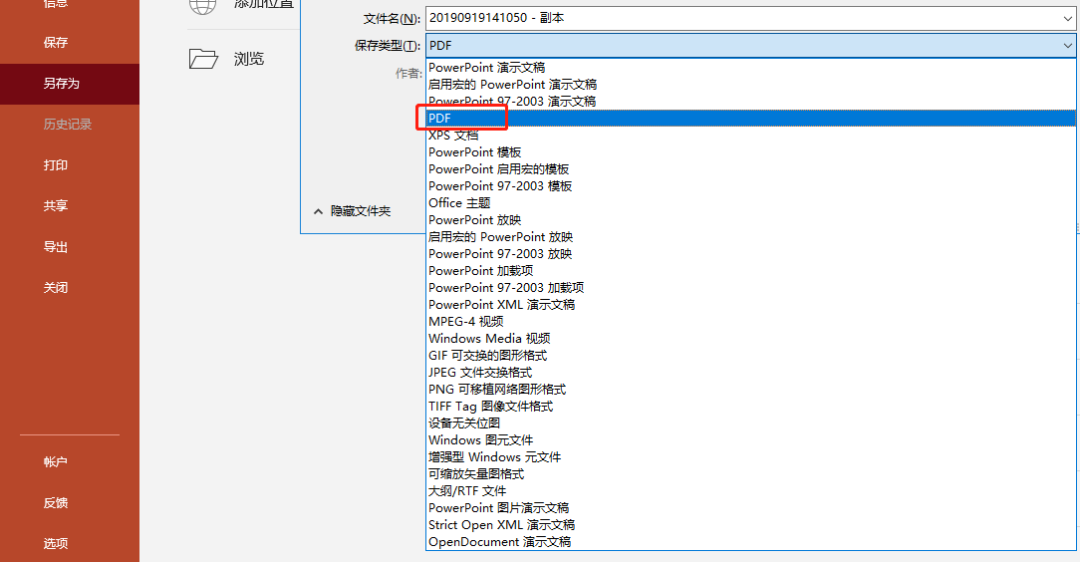
03.PPT转Word
PPT转换为Word的操作也很假单,直接从“文件”菜单中导出讲义即可。
操作步骤:点击进入PPT,选择【文件】-【导出】-【创建讲义】-【只使用大纲】,随后就转成Word了。
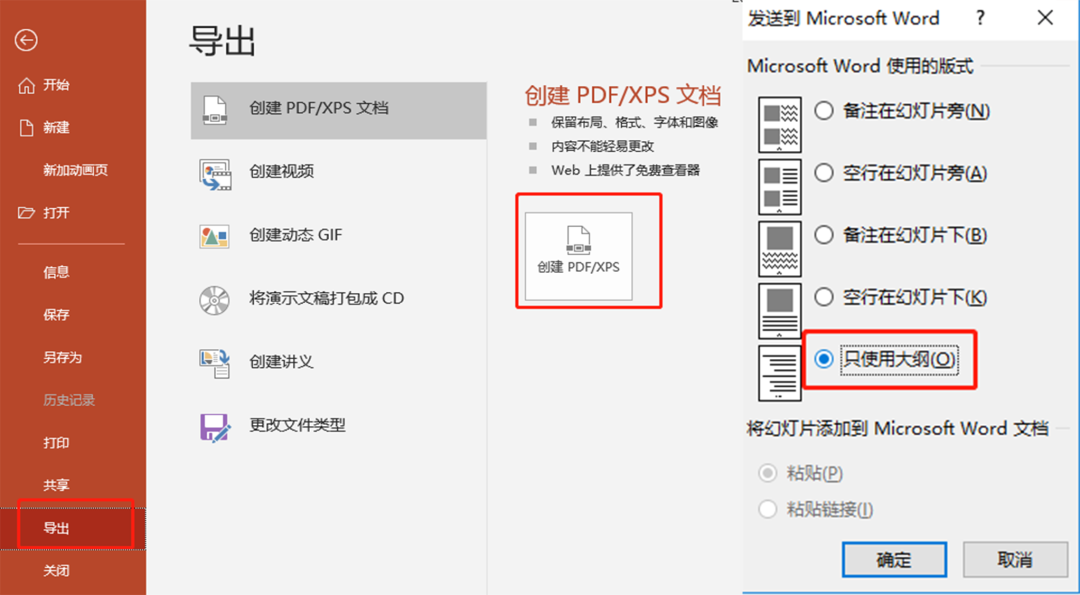
04.PDF转PPT
那么如果想要把PDF格式的文件转换成PPT,其实也不难,你只需要在电脑上使用【迅捷PDF转换器】,就可以轻松完成文件的转换。
操作方法:打开后选择【PDF转PPT】,然后把需要进行转换的文件添加进去,再点击【开始转换】,稍等几秒就可以转换成功了,并且支持批量转换哦。
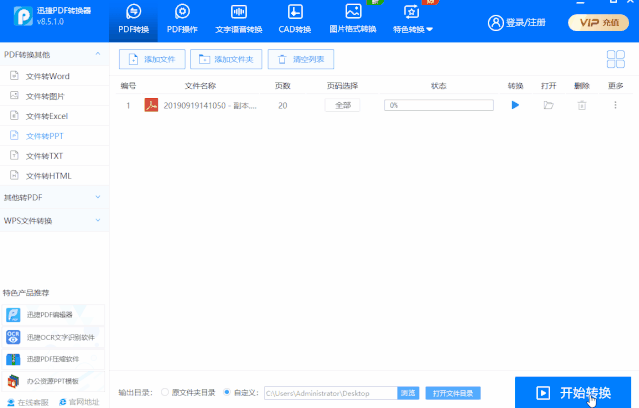
Word、PPT、PDF各种格式都可以相互转换,你学会了吗?
毕业论文Word必备设置4——以Word大纲视图按章节拆/合毕业论文
毕业论文篇幅长,图片文件大,数量多,尤其是在‘文件’→‘Word选项’→‘高级’中,设置Word‘不压缩图像’,分辨率为‘高保真’时,导致单个W






